Gerade sehr günstigen Speichermedien mit großem Speicher – hier vor allem USB-Sticks und externe Flash-Speicher sollte man ein wenig auf den Zahl fühlen. Sehr viel Speicher für sehr wenig Geld, da kann es sein das etwas nicht stimmt. Mit der Software f3 (Fight Fake Flash) lassen sich Speichermedien unter Linux auf ihr reales Speicher-Volumen prüfen.
Info: Wie kann es eigentlich das etwa ein USB-Stick mehr Speicher zu haben scheint, als tatsächlich vorhanden ist? USB-Sticks und externe SSD-Speicher haben manipulierte Controller, also einen kleinen Chip, der statt der realen Größe falsche Angaben liefert. Was passiert mit Daten, die man auf einen solchen Stick verschiebt? Ist der Speicher voll – der Controller meldet dem System jedoch, dass noch genug Platz ist – die Daten gehen verloren.
Inhaltsverzeichnis
f3 installieren
Unter auf Debian basierenden Linux-Distributionen installieren Sie diese Software ganz einfach über die Paket-Verwaltung durch das Paket „f3„.
f3 nutzen
f3 wird am Terminal genutzt. Wichtig – das Speichermedium sollte keine Daten beinhalten, aber formatiert sein – mit welchem Dateisystem ist dabei egal.
Als Erstes gilt es die UUID des Laufwerkes zu kennen, dies erfahren Sie als Administrator am Terminal mit dem Befehl:
blkidEin Beispiel:
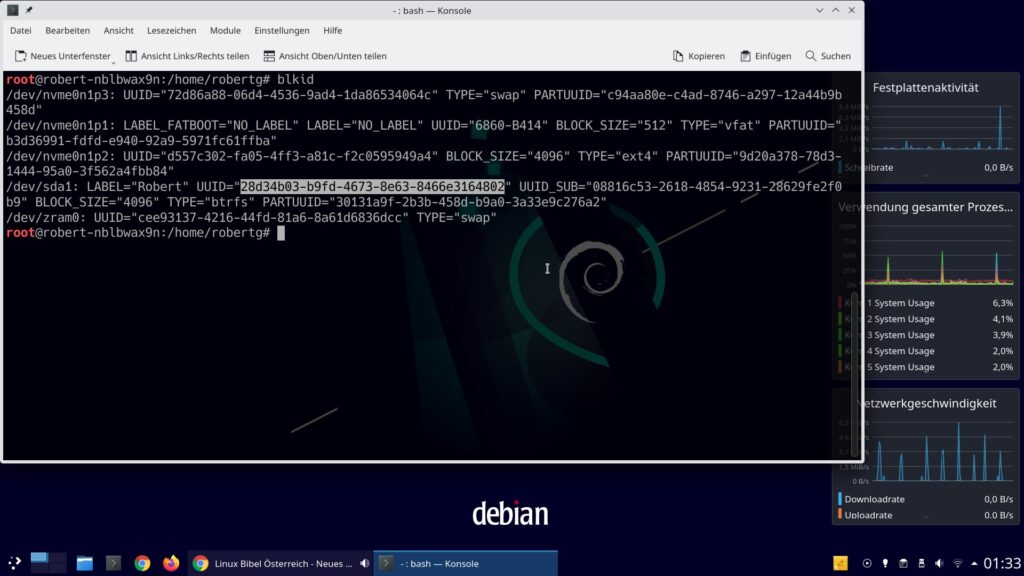
Starten Sie den Befehl einmal im angeschlossenen Zustand, einmal wenn dieser nicht angeschlossen ist – der Unterschied ist dann die UUID des Datenträgers.
Nun arbeiten wir am Terminal als normaler Nutzer weiter. Am einfachsten wird der Datenträger dabei einmal kurz im grafischen Dateimanager geöffnet, damit dieser eingehängt wird. In diesem Beispiel nennt sich die UUID des Datenträgers „28d34b03-b9fd-4673-8e63-8466e3164802“ und der Benutzer ganz einfach „robert„:
f3write /run/media/robert/28d34b03-b9fd-4673-8e63-8466e3164802Die Software schreibt nun Dateien mit der Größe von jeweils 1 Gigabyte auf den Speicher, je nach Größe des Datenträgers kann dies ein wenig dauern, warten Sie einfach ab bis der Befehl abgeschlossen ist. Dies könnte so aussehen:
Creating file 1.fff ... OK!
Creating file 2.fff ... OK!
Creating file 3.fff ... OK!
Creating file 4.fff ... OK!
...
...
Creating file 22.fff ...92.92% -- 15 MB/s -- 52sIst der Befehl durchgelaufen starten wir folgenden Befehl:
f3read /run/media/robert/28d34b03-b9fd-4673-8e63-8466e3164802Dieser liest die geschriebenen Dateien nun – etwa:
SECTORS ok/corrupted/changed/overwritten
Validating file 1.fff ... xxxxxxxxx/ 0/ 0/ 0
Validating file 2.fff ... xxxxxxxxx/ 0/ 0/ 0
Validating file 3.fff ... xxxxxxxxx/ 0/ 0/ 0
Validating file 4.fff ... xxxxxxxxx/ 0/ 0/ 0
...
...
Validating file 22.fff ... xxxxxxxxx/ 0/ 0/ 0
Data OK: 120 GB (xxxx sectors)
Data LOST: 0.0 Byte (0 sectors)
Corrupted: 0.00 Byte (0 sectors)
Slightly changed: 0.00 Byte (0 sectors)
Overwritten: 0.00 Byte (0 sectors)
Average reading speed: 50.26 MB/sBeim Auslesen sehen wir nun die reale Speichergröße – in diesem Fall:
Data OK: 120 GB (xxxx sectors)Die Werte:
Corrupted: 0.00 Byte (0 sectors)
Slightly changed: 0.00 Byte (0 sectors)
Overwritten: 0.00 Byte (0 sectors)zeigen uns nicht Fälschungen an der Speichergröße, sondern ob ein Defekt vorliegt.
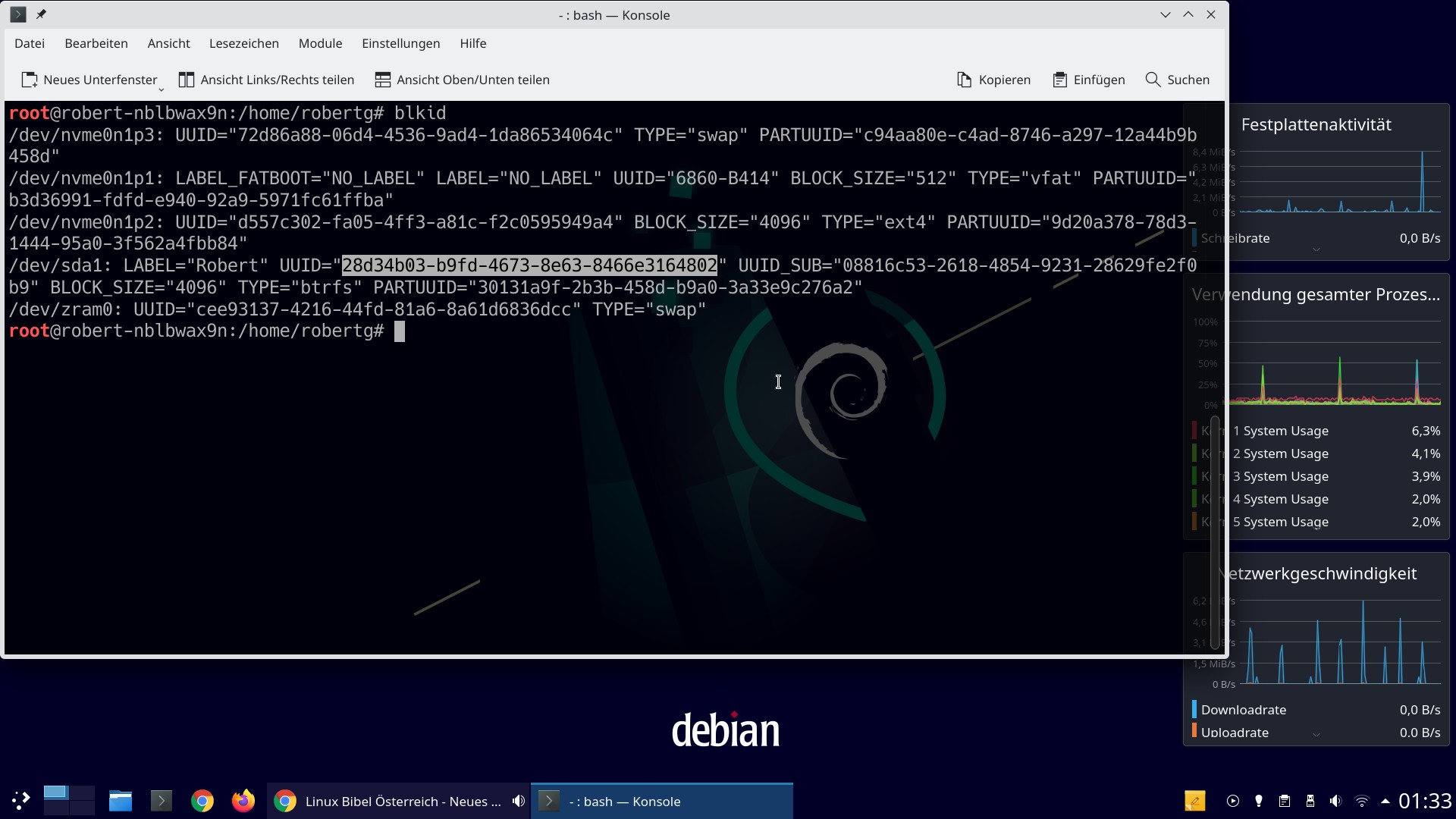


Noch keine Reaktion